
Le format GIF est un excellent format avec un chargement rapide et des capacités de partage sans effort, donc capturer l'écran de votre Mac avec un enregistreur GIF macOS est un moyen fantastique de créer des extraits courts et amusants que vous pouvez partager avec vos amis, votre famille ou un public plus large. Mais qu'est-ce qu'un enregistreur GIF pour Mac exactement ?
Il s'agit d'un logiciel qui permet aux utilisateurs de capturer des moments de l'écran de leur Mac et de les enregistrer sous forme de GIF légers et facilement partageables. Que vous souhaitiez créer des mèmes, mettre en évidence des moments critiques ou réaliser des tutoriels simples, il est essentiel d'avoir le bon outil. Aujourd'hui, nous allons donc explorer les meilleurs enregistreurs GIF/écran pour Mac.
Dans cet article
Partie 1 : Comment nous avons choisi les meilleurs enregistreurs GIF/écran pour Mac
Avant de vous montrer notre liste des meilleurs enregistreurs GIF pour Mac, il est important de commenter la manière dont nous avons testé les outils et créé la liste. En effet, notre test a commencé avec plus de dix enregistreurs GIF/écran différents, et nous nous sommes concentrés sur leur interface, leur fonctionnalité et leur qualité en testant les aspects suivants :
- Facilité d’utilisation – Les GIF sont des fichiers multimédias simples et légers, donc la création d’un GIF devrait être sans effort. C’est pourquoi nous avons examiné l’interface de chaque outil et nous sommes penchés sur sa convivialité et sa navigation pour les débutants, en attribuant une note plus élevée aux outils faciles à utiliser qu’à ceux dont la conception est écrasante.
- Personnalisation de l’enregistrement – Le réglage de la taille et de la résolution de la zone de capture et l’enregistrement de fenêtres spécifiques sont essentiels pour créer des GIF de haute qualité, et une telle application doit disposer de ces options de personnalisation.
- Qualité de sortie GIF – La résolution et la clarté du GIF que vous enregistrez ou créez sont importantes, et nous avons testé la sortie GIF finale de tous les enregistreurs GIF macOS que nous avons examinés.
- Capacités d’édition – Dans la plupart des cas, la création d’un GIF implique une certaine forme d’édition, qu’il s’agisse d’une édition d’image ou de vidéo. Ainsi, un enregistreur GIF de haute qualité pour Mac doit également inclure des outils tels que le découpage, la découpe, les proportions, les éléments de texte, etc., pour rendre ce processus plus facile à gérer.
- Capacité d'exportation GIF – Un bon enregistreur GIF pour Mac doit pouvoir exporter vos enregistrements directement sous forme de GIF au lieu de devoir compter sur des conversions. C'est donc quelque chose que nous avons également examiné.
En notant chacun des outils que nous avons testés dans les cinq catégories mentionnées ci-dessus, nous avons pu distinguer cinq enregistreurs GIF pour Mac, sur lesquels vous pouvez en savoir plus ci-dessous.
Partie 2 : Meilleurs enregistreurs GIF/écran pour Mac
Nos choix pour les meilleurs enregistreurs GIF pour Mac incluent des outils gratuits et payants. Que vous soyez un novice qui a besoin d'un GIF occasionnel de haute qualité ou quelqu'un qui gère une page de mèmes et qui souhaite rationaliser son processus de création de GIF, les outils suivants offrent quelque chose pour tout le monde. Explorons-les ensemble.
Filmora

Bien qu'il s'agisse principalement d'un éditeur vidéo robuste alimenté par l'IA avec des outils d'édition approfondis tels que le découpage, le recadrage, les éléments de texte, les effets vidéo et les transitions, Filmora est également un écran facile à utiliser et un enregistreur GIF pour Mac. Il est reconnaissable à son interface et à son design incroyablement intuitifs, ce qui rend l'outil particulièrement viable pour les débutants qui souhaitent se lancer dans l'enregistrement de GIF sur l'écran Mac.
Les créateurs de GIF avancés et expérimentés peuvent également bénéficier de Filmora, car cet enregistreur de GIF pour Mac offre également de nombreuses fonctionnalités, notamment des zones d'enregistrement d'écran Mac entièrement personnalisables, des annotations colorées et la possibilité d'exporter vos enregistrements directement sous forme de GIF.
Principales fonctionnalités :
- Filmora dispose de zones d'enregistrement personnalisables, vous permettant d'enregistrer l'écran entier, une fenêtre spécifique ou une partie de taille personnalisée ;
- Il comprend un éditeur vidéo intégré à part entière pour un recadrage, un découpage, des annotations, des effets, des textes et d'autres besoins avancés d'édition de GIF transparents ;
- L'application peut exporter les enregistrements d'écran Mac sous forme de GIF directement avec une résolution et un FPS réglables.
Movavi

Connu comme l'un des enregistreurs GIF Mac les plus complets et les plus conviviaux, Movavi est un enregistreur de capture d'écran, de capture d'écran et de GIF à part entière pour macOS avec des fonctionnalités énormes.
Cette solution tout-en-un vous permettra de capturer différentes zones d'écran, de personnaliser la fréquence d'images d'enregistrement, de configurer l'enregistrement programmé, de capturer les mouvements de la souris et les frappes au clavier, de modifier les GIF que vous créez en les coupant, recadrage et réglage de la longueur, et création de didacticiels GIF simples que vous pouvez partager instantanément.
Principales fonctionnalités :
- Enregistreur d'écran Mac léger avec des dizaines d'options qui fonctionnent même sur les Mac vieux de dix ans ;
- Il s'agit d'un enregistreur GIF Mac entièrement personnalisable avec des zones d'enregistrement et des résolutions réglables ;
- L'application vous permet d'activer ou de désactiver l'enregistrement des frappes au clavier et des mouvements de la souris.
Record It

Présenté comme un outil de capture d'écran et de GIF Mac léger mais professionnel, Record It est un excellent choix pour enregistrer votre écran, votre appareil photo, l'écran de votre téléphone et votre voix et pour réaliser des vidéos des tutoriels ou des GIF à partir de ces enregistrements.
Bien qu'il soit formidable pour créer des vidéos de démonstration pour les logiciels et des tutoriels pour l'école ou l'université, Record It se concentre sur des vidéos rapides et courtes que vous pouvez exporter directement sous forme de GIF rapides sans aucun flux de travail d'édition.
Principales fonctionnalités :
- Enregistrements programmés avec des minuteries faciles à configurer et une fonction de démarrage/arrêt automatique ;
- Enregistrements en plein écran, en zone personnalisée et dans une fenêtre spécifique avec l'audio de l'ordinateur, l'audio en ligne, le microphone ou un autre périphérique d'entrée ;
- La mise en miroir iOS vous permet de capturer l'écran de votre iPhone ou iPad via Wi-Fi si jamais vous souhaitez créer des GIF à partir de vos appareils mobiles sur votre Mac.
LICEcap

Malgré une interface utilisateur peu intuitive et ennuyeuse qui ressemble à quelque chose du début des années 2010, LICEcap est un excellent enregistreur de GIF pour Mac. Il a été conçu pour être aussi simple que possible, aussi léger que possible et se concentrer sur les hautes performances plutôt que sur l'apparence.
Cet outil gratuit fonctionne sur tous les anciens Mac avec macOS 10.7 et jusqu'à macOS 12.x, mais il pourrait y avoir de meilleurs choix pour les Mac M2 et M3 les plus récents.
Néanmoins, il prend en charge l'enregistrement direct GIF et LCF, le LCF étant le format de fichier de la société avec des taux de compression plus élevés et une qualité supérieure au GIF. De plus, il offre également une flexibilité considérable en ce qui concerne les fréquences d'images et les zones d'enregistrement.
Principales fonctionnalités :
- LICEcap vous permet de régler la fréquence d'images de l'enregistrement et d'enregistrer directement sous forme de fichiers GIF ou LCF ;
- Cet enregistreur GIF pour Mac dispose de zones de capture d'écran hautement réglables, que vous pouvez déplacer même pendant l'enregistrement ;
- L'application vous permet de modifier la fréquence d'images de l'enregistrement pour éviter une surutilisation du processeur sur les anciens Mac.
iShare

Conçue pour être une application très légère et créée dans un souci de simplicité et d'efficacité, ishare est un autre enregistreur de GIF macOS fantastique que vous adorerez utiliser. Développé par des utilisateurs indépendants sous la licence GPL 3.0, cet enregistreur GIF pour Mac est également entièrement gratuit.
Il se caractérise par des zones de capture personnalisables, des destinations de téléchargement personnalisées, un téléchargeur Imgur intégré pour un partage facile et une interface hautement personnalisable qui vous permet de définir des raccourcis clavier personnalisés, des noms de fichiers et des chemins d'enregistrement, d'ajuster les préférences de format de fichier et d'ajouter des exclusions d'application.
Principales fonctionnalités :
- iShare offre des options polyvalentes de capture d'écran GIF et Mac, notamment la région personnalisée, la capture de fenêtre et la capture d'écran complète ;
- L'application offre un enregistrement d'écran flexible et vous permettra de capturer vos moments préférés au format GIF, d'enregistrer des vidéos élaborées et d'affiner les paramètres de vos fichiers de sortie ;
- Il existe une intégration Imgur intégrée pour les téléchargements instantanés.
Partie 3 : Comment enregistrer facilement un GIF/écran sur Mac comme un pro
Bien que l'enregistrement de GIF à partir de l'écran d'un Mac dépende du logiciel que vous choisissez, la plupart des enregistreurs GIF macOS mentionnés ci-dessus ont un processus similaire, et la maîtrise de l'un d'entre eux devrait vous apprendre à les utiliser tous. Cela dit, ceux qui optent pour l'enregistreur GIF de Filmora pour Mac pourront facilement créer des GIF et profiter d'un processus simple et transparent qui ressemble à ceci :
Étape 1 : Démarrez Filmora et cliquez sur l'option Enregistreur d'écran dans la fenêtre de démarrage.
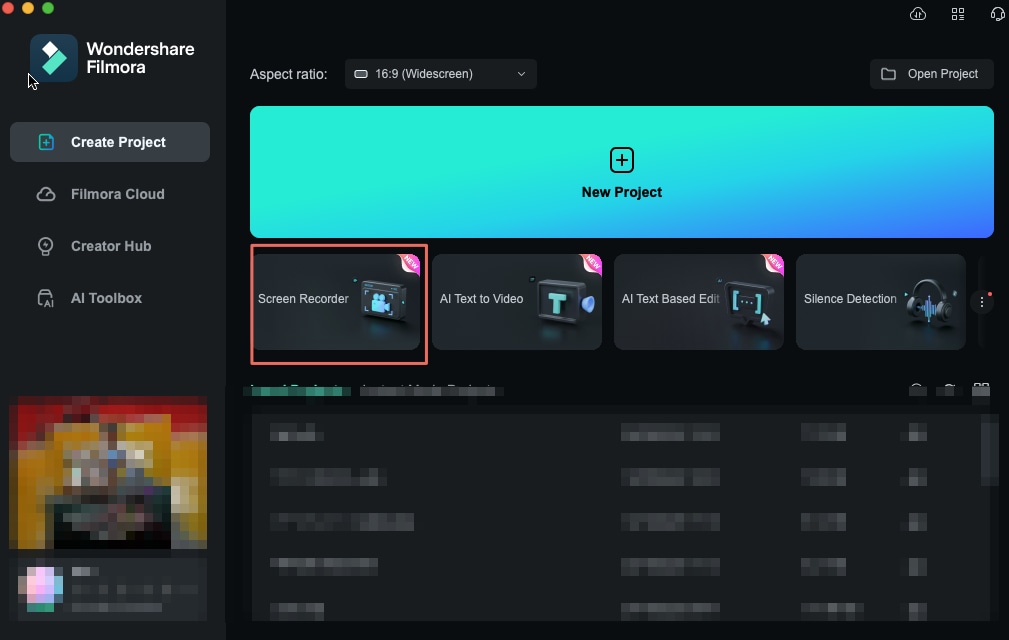
Étape 2 : ajustez la zone d'enregistrement en saisissant manuellement les valeurs de longueur et de largeur en pixels, en choisissant une fenêtre spécifique pour l'enregistrement ou en utilisant l'une des options de résolution prédéfinies.
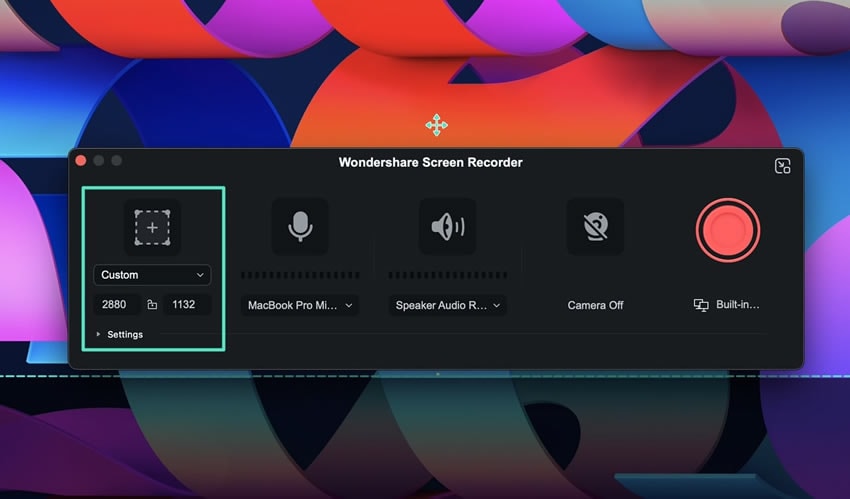
Étape 3 : Bien que les GIF se composent généralement d'un enregistrement de l'écran uniquement, il convient de noter que vous avez également la possibilité d'enregistrer votre webcam. De même, les enregistrements audio du microphone et du système peuvent également être activés pour d'autres types de vidéo.

Étape 4 : appuyez sur le bouton Paramètres sous les réglages de la zone de capture si vous souhaitez modifier l'emplacement de sauvegarde, ajuster la fréquence d'images et la qualité de vos GIF, configurer l'enregistrement programmé ou afficher les gestes de la souris dans vos extraits courts et amusants. Vous pouvez également personnaliser les raccourcis clavier d'enregistrement ici.
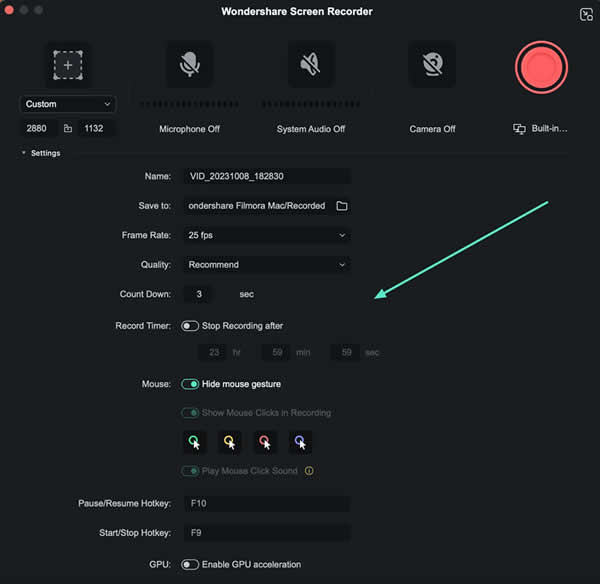
Étape 5 : une fois que tout est réglé à votre convenance, appuyez sur le bouton rouge REC pour capturer des GIF d'écran Mac.
Étape 6 : une barre de menu apparaît avec les options Pause, Arrêter ou Réenregistrer, alors appuyez sur le bouton approprié lorsque vous avez terminé l'enregistrement.
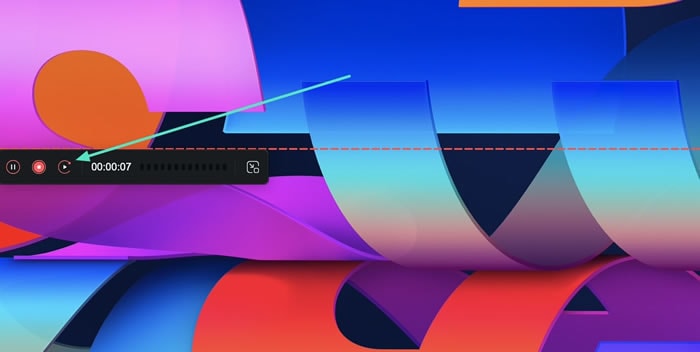
Étape 7 : Une fois l'enregistrement prêt, Filmora ouvre son éditeur vidéo et vous pouvez y effectuer toutes sortes de modifications, notamment le découpage, le rognage, la rotation, l'ajout d'éléments de texte, l'application de filtres, etc.
Étape 8 : Une fois que vous êtes satisfait du montage, appuyez sur le bouton Exporter dans le coin supérieur droit et modifiez le Format de la valeur par défaut MP4 à GIF pour enregistrer votre enregistrement Mac dans ce format.
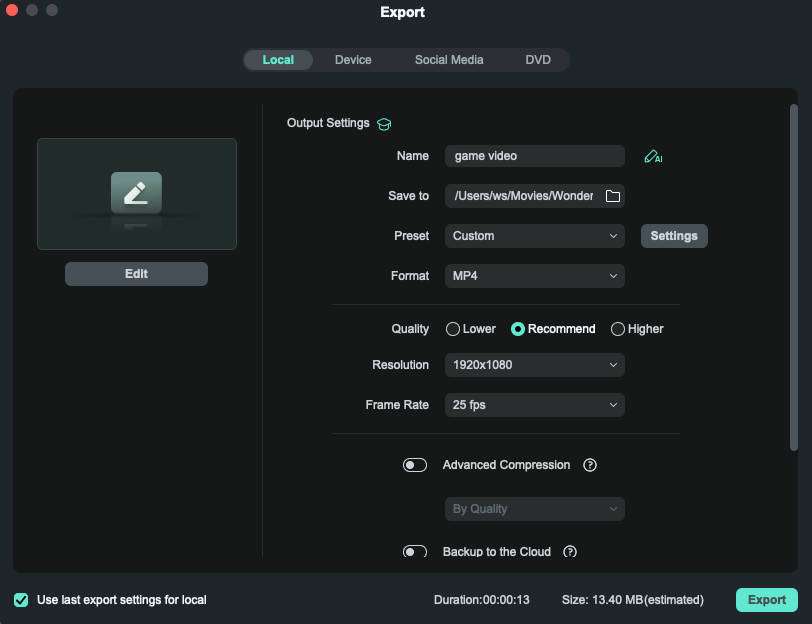
Une fois que vous avez appuyé sur le dernier bouton Exporter, Filmora convertit l'enregistrement d'écran de votre Mac en fichier GIF, créant ainsi une version prête à être partagée que vous pouvez télécharger instantanément sur diverses plateformes de médias sociaux.
Conclusion
Enregistrer des GIF sur l'écran de votre Mac est un moyen fantastique de créer des mèmes et d'autres types d'extraits de contenu amusants pour les plateformes de médias sociaux, présentez et signalez les bugs logiciels que vous avez trouvés, créez de courts tutoriels pour l'école ou l'université et enregistrez des moments mémorables dans un format de fichier léger et facilement partageable.
Les enregistreurs GIF dédiés pour macOS vous permettront de gérer toutes ces tâches de manière transparente, et nous avons testé de nombreux outils de ce type. Le résultat de ces tests est une liste des meilleurs enregistreurs GIF pour Mac. Cette liste comprend Filmora, Movavi, Record It, LICEcap et ishare, Filmora étant le premier choix grâce à sa facilité d'utilisation, son enregistreur d'écran Mac personnalisable, son éditeur vidéo intégré à part entière et la possibilité d'exporter directement les enregistrements sous forme de GIF.



 Sécurité 100 % vérifiée | Aucun abonnement requis | Aucun logiciel malveillant
Sécurité 100 % vérifiée | Aucun abonnement requis | Aucun logiciel malveillant

